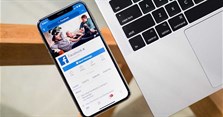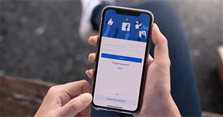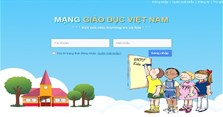Cách đăng video lên TikTok không bị mờ, rõ rét, chất lượng cao
Bạn đăng video lên TikTok bị mờ nhưng không biết phải làm thế nào? Hãy tham khảo ngay cách đăng video lên TikTok không bị mờ, rõ rét, chất lượng cao sau đây của nhé!
Vì sao đăng video lên TikTok bị mờ?

Video đăng lên bị mời và không rõ có thể do nhiều nguyên nhân khác nhau như:
- Do chất lượng của video gốc thấp.
- Do đường truyền Internet của bạn yếu hoặc không ổn định trong lúc đăng video lên TikTok.
- Do camera của điện thoại bị bẩn nên khi bạn video được quay trực tiếp live trên ứng dụng TikTok cũng sẽ bị mờ.
- Hoặc do ứng dụng Tik Tok bị lỗi đột ngột.
- Ngoài ra, video của bạn có độ phân giải quá cao như 4K dẫn đến TikTok không hỗ trợ đăng với chất lượng cao đó.
Cách đăng video lên TikTok không bị mờ
Cách 1: Cách up video lên TikTok Full HD
Để video up lên TikTok có chất lượng Full HD (1080p) thì các bạn cần đảm bảo chắc chắn rằng video có chất lượng Full HD trước khi được đăng tải lên TikTok. Sau kiểm tra xong thì các bạn tiến hành tải lên như bình thường là được nhé.
Cách 2: Cách đăng video lên TikTok rõ nét
Để video đăng tải lên TikTok được rõ nét hơn thì trước khi đăng video, các bạn cần đảm bảo rằng kết nối Internet hoặc đường truyền mạng wifi ổn định, không bị chập chờn hoặc không quá yếu, như vậy sẽ hạn chế ảnh hưởng đến chất lượng video được đăng tải trên TikTok nhé.
Cách 3: Cách đăng video TikTok không bị mờ
Bước 1: Các bạn mở ứng dụng TikTok trên Android hoặc iPhone, sau đó nhấn vào biểu tượng dấu cộng (+) ở giữa phía dưới màn hình.
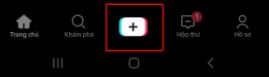
Bước 2: Các bạn nhấn vào biểu tượng Tải lên (Upload) nằm ở phía bên phải nút quay màu đỏ.
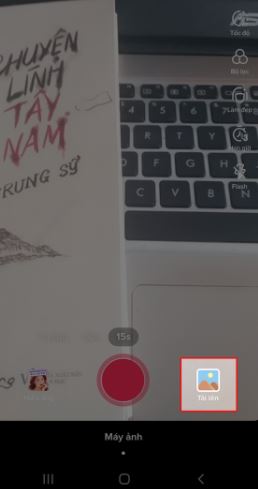
Bước 3: Các bạn chọn video mà bạn muốn đăng lên TikTok rồi nhấn nút Tiếp.
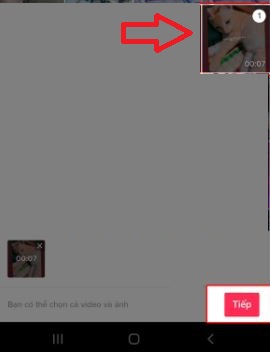
Bước 4: Bạn nhấn nút Tiếp một lần nữa để chỉnh sửa video.
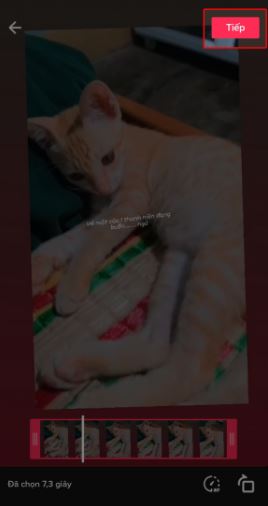
Bước 5: Các bạn chọn mục Cải thiện để video có chất lượng tốt nhất trước khi đăng. Sau đó, bạn nhấn nút Tiếp để tiếp tục.
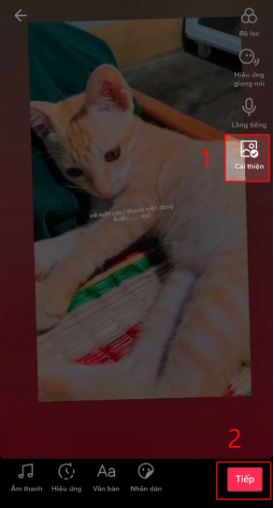
Bước 6: Trước khi up video lên, các bạn hãy thêm mô tả và nhấn Đăng để đăng tải video lên TikTok là xong nhé.
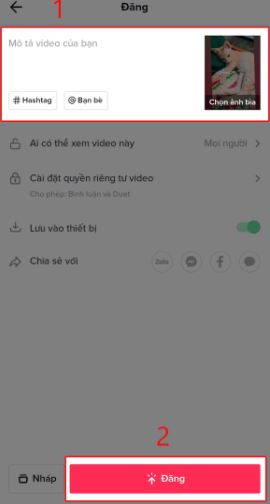
Cách 4: Cách đăng video TikTok dài hơn 1 phút chất lượng cao
Bước 1: Các bạn mở ứng dụng TikTok > nhấn dấu cộng (+) > chọn Tải lên (Upload) > chọn video dài hơn 1 phút mà bạn muốn đăng rồi nhấn nút Tiếp.
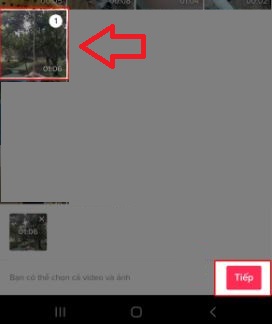
Bước 2: Các bạn hãy chỉnh sửa độ dài video hoặc điều chỉnh tốc độ phát của video rồi nhấn nút Tiếp.
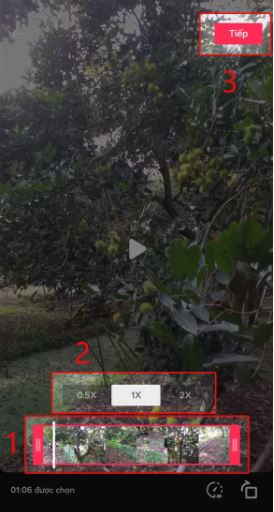
Bước 3: Các bạn hãy lựa chọn các hiệu ứng mà bạn mong muốn rồi nhấn vào phần Cải thiện để tăng chất lượng video. Sau đó, bạn nhấn nút Tiếp một lần nữa.
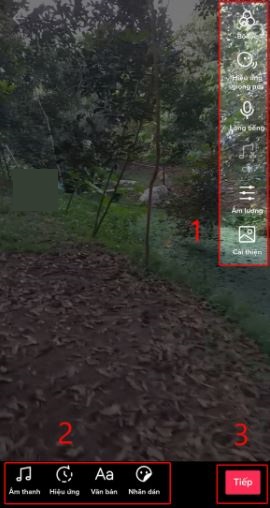
Bước 4: Tại đây, bạn hãy thêm mô tả (caption), cài đặt quyền riêng tư cho video rồi nhấn Đăng để hoàn tất đăng video lên TikTok nhé.
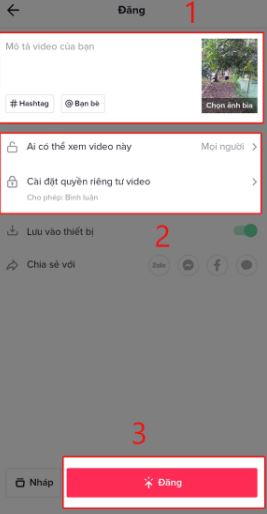
Cách 5: Cách đăng video dài hơn 3 phút lên TikTok rõ nét
Bước 1: Đầu tiên, các bạn truy cập vào ứng dụng TikTok, sau đó nhấn vào biểu tượng dấu cộng (+) rồi chọn mục Tải lên. Bạn hãy chọn video có độ dài 3 phút mà bạn muốn tải lên trên TikTok rồi nhấn Tiếp theo.
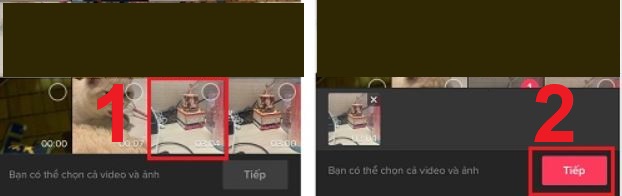
Bước 2: Lúc này, màn hình sẽ hiển thị lên video 3 phút mà bạn vừa tải lên với đầy đủ thời gian và bạn không cần cắt bớt đoạn nào, sau đó bạn chọn mục Tiếp. Tại đây, các bạn điều chỉnh video theo ý muốn, nhấn phần Cải thiện để cải thiện chất lượng của video gốc vào rồi chọn mục Tiếp. Khi đã chỉnh sửa xong video, các bạn chỉ cần điền mô tả rồi cài đặt quyền riêng tư cho video rồi nhân Đăng để hoàn thành nhé.
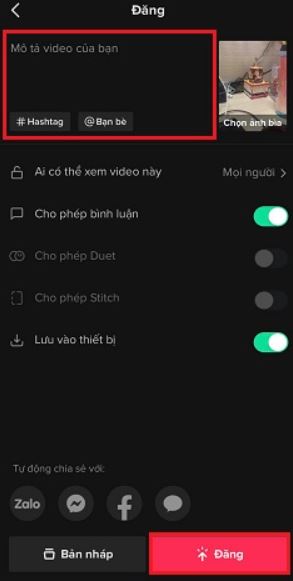
Trên đây là cách đăng video lên TikTok không bị mờ, rõ rét, chất lượng cao. Hy vọng các bạn đã biết cách đăng video lên TikTok chất lượng cao rồi nhé!
>>> Xem thêm:
- Cách chụp ảnh trên TikTok, chụp hình bằng app TikTok cực đơn giản
- Cách tải video TikTok, lưu video TikTok về máy tính, điện thoại
- Cách rút tiền trên TikTok đơn giản và những điều cần lưu ý
- Điều kiện livestream TikTok là gì? Cách livestream trên TikTok đơn giản nhất
- Làm sao để video TikTok lên xu hướng? Cách lên xu hướng TikTok hiệu quả nhất
- Tích xanh TikTok là gì? Cách để có dấu tích xanh trên TikTok đơn giản
- Cách bán hàng trên TikTok hiệu quả cho người mới bắt đầu (hướng dẫn từ A-Z)
Xem thêm

Cách tìm FB qua SĐT, tìm Facebook bằng số điện thoại đơn giản nhất

Hướng dẫn cách nhắn tin qua Gmail

Tải phần mềm thu âm trên máy tính miễn phí, chuyên nghiệp nhất

Cách tạo bài kiểm tra, đề thi trắc nghiệm trên Azota

4 cách chụp màn hình máy tính Dell, laptop Dell nhanh, đơn giản

Cách để biết ai vào Facebook của mình bằng điện thoại iPhone, Android

5 App đặt đồ ăn online uy tín, giao hàng nhanh

Cách thay đổi mật khẩu Facebook (FB) trên điện thoại, máy tính siêu dễ

Cách dùng VnEdu tra cứu điểm học sinh 2023 - 2024